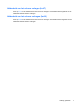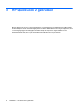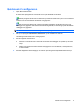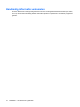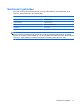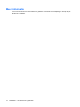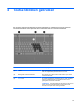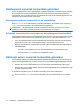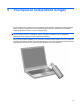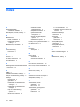Cursor Controls and Keyboard - Windows Vista
QuickLook 2 configureren
1. Open Microsoft® Outlook.
Er staan twee pictogrammen van QuickLook 2 op de werkbalk van Outlook:
Met het pictogram QuickLook 2 Preferences (Voorkeuren QuickLook 2) kunt u uw voorkeuren
instellen voor het automatisch verzamelen van gegevens.
Met het pictogram QuickLook Capture (Informatie vastleggen met QuickLook) kunt u het
vastleggen van gegevens met QuickLook 2 handmatig starten, ter aanvulling op het automatisch
vastleggen van gegevens.
OPMERKING: Voor de meeste taken gebruikt u het pictogram QuickLook 2 Preferences.
2. Klik op het pictogram QuickLook 2 Preferences op de werkbalk van Outlook.
Het dialoogvenster QuickLook 2 wordt geopend.
3. Stel de volgende voorkeuren in:
●
Wanneer u met QuickLook 2 informatie uit Outlook wilt vastleggen en opslaan op de vaste
schijf
●
Welke typen gegevens moeten worden weergegeven voor uw kalender, contactpersonen,
e-mail en taken
4. Schakel desgewenst de beveiliging in en stel een pincode (persoonlijk identificatienummer) in.
QuickLook 2 configureren 9